Cara Install FASTPANEL Free Server Control Panel
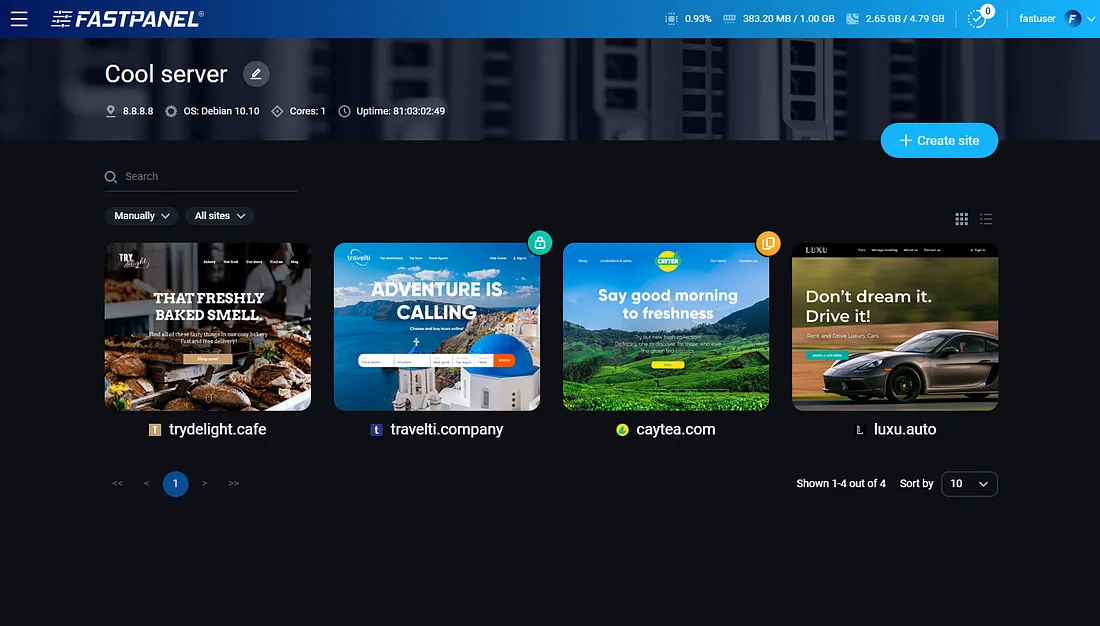
FASTPANEL adalah perangkat lunak server control panel yang menawarkan berbagai fitur yang dapat memudahkan pengguna dalam mengelola server sebagai web hosting. Fiturnya antara lain mengelola website, deploy WordPress, manajemen backup, file manager, sertifikat SSL, manajemen cron, dan system monitoring.
System Requirements
Minimum system requirements untuk menjalankan FASTPANEL yaitu:
- CPU 1 Core
- RAM 1 GB
- Free Disk Space 5 GB
- OS: Debian (9-12), Ubuntu (20.04, 22.04), CentOS 7, AlmaLinux 8, dan Rocky Linux 8
Pada tutorial ini menggunakan Vultr cloud server dengan spesifikasi 1 CPU, 1 GB RAM, dan 32 GB Disk. Tersedia free credit $100 bagi pendaftar baru di Vultr, daftar melalui link ini.
Pesan Lisensi FASTPANEL
Langkah awal yang harus dilakukan yaitu memesan lisensi FASTPANEL. Akses website FASTPANEL di fastpanel.direct. Daftar akun, klik Get For Free, lalu Sign up.
Masukkan email address, centang terms of privacy policy and license agreement, lalu klik Sign up. FASTPANEL akan mengirim link aktivasi akun dan password ke email.
Lakukan aktivasi akun dan login. Klik License FASTPANEL, lalu klik Add to cart. Masukkan server IP address, klik Checkput, lalu Submit order. Klik My services untuk menampilkan daftar lisensi.
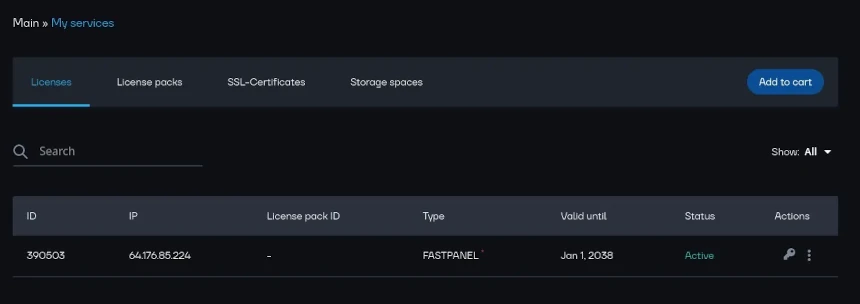
Install FASTPANEL
Selanjutnya install FASTPANEL di server. Login ke server via SSH. Update system, di sini menggunakan user root:
1 2 | dnf update dnf upgrade |
FASTPANEL mengharuskan disabled SELinux. Buka file konfigurasi SELinux:
1 | vi /etc/selinux/config |
Atur opsi SELINUX menjadi disabled:
1 | SELINUX=disabled |
Restart server:
1 | reboot |
Setelah server aktif, login kembali ke server, lalu download installer FASTPANEL dan jalankan:
1 | wget http://repo.fastpanel.direct/install_fastpanel.sh -O - | bash - |
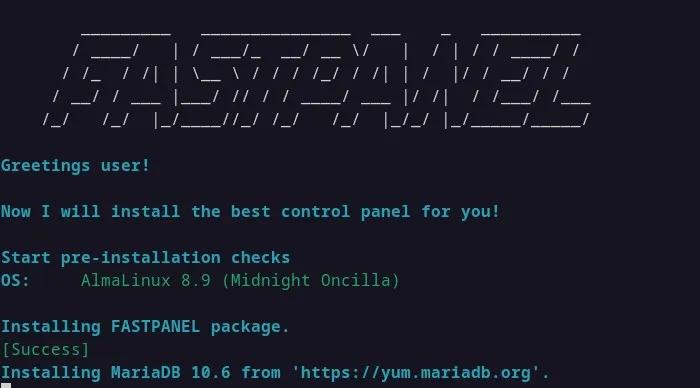
Jika install FASTPANEL telah selesai dan berhasil, akan ditampilkan username, password, dan URL login ke control panel:
1 2 3 | Congratulations! FASTPANEL has been successfully installed and available for you at https://64.176.85.224:8888/ . Login: fastuser Password: CHo4jiM77e3qZc5w |
URL aksesnya memakai protokol HTTPS dan nomor port 8888. Jika memakai cloud firewall, buka akses ke nomor port 8888/TCP.
Login ke control panel, masukkan username dan password yang telah diberikan. Setelah berhasil login, masukkan alamat email untuk kebutuhan password recovery. Lalu klik Accept 2 kali untuk persetujuan License Agreement dan Privacy Policy.
Server sudah siap untuk dikelola dengan menggunakan FASTPANEL.
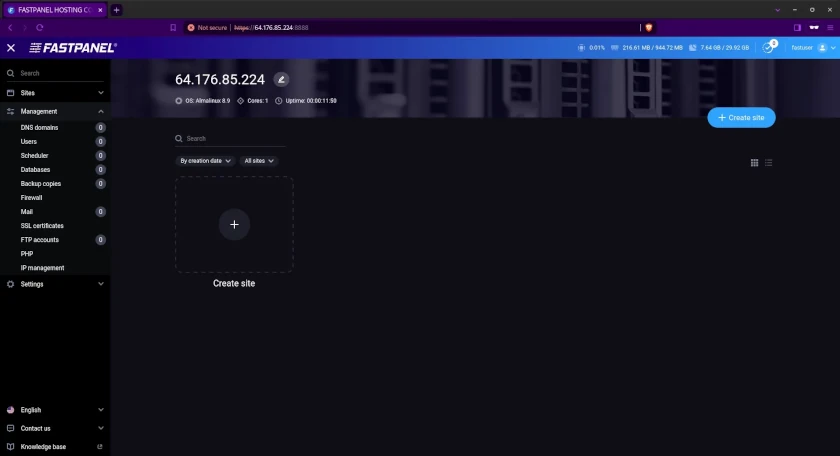
Untuk panduan pemakaian FASTPANEL silakan baca di kb.fastpanel.direct.
Selamat mencoba 🙂


mas bagus mana sama cloudpanel dengan fast panel ?
FastPanel hanya bisa PHP, CloudPanel bisa PHP, Node.js dan Python.
Mantap mas, tutorialnya sangat membantu